Gyorsbillentyűk
A gyorsbillentyűket nem csak úgy lehet használni, ahogy már megtalálhatóak CINEMA 4D-ben, hanem természetesen saját magunk is létrehozhatjuk őket. Azon az alapon, amit talán már ismertek, azaz az M-csoportokkal …
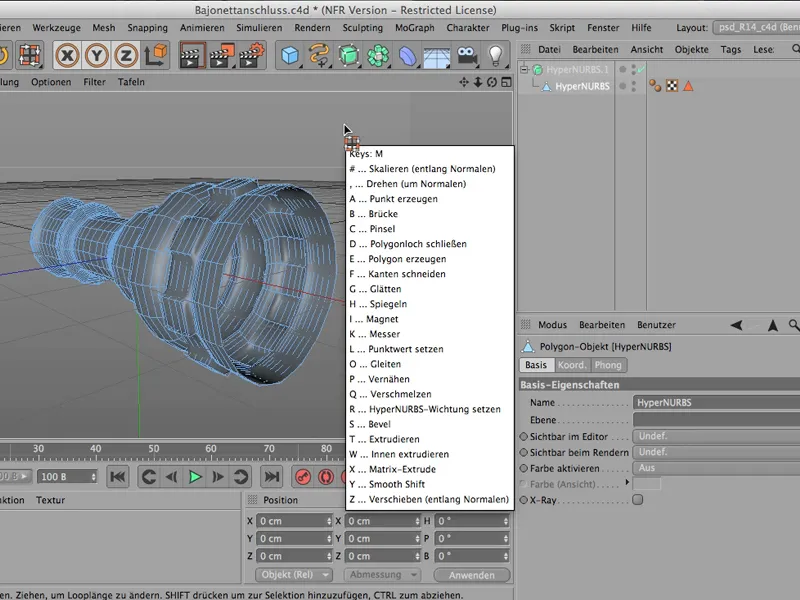
… vagy az N-csoportokkal …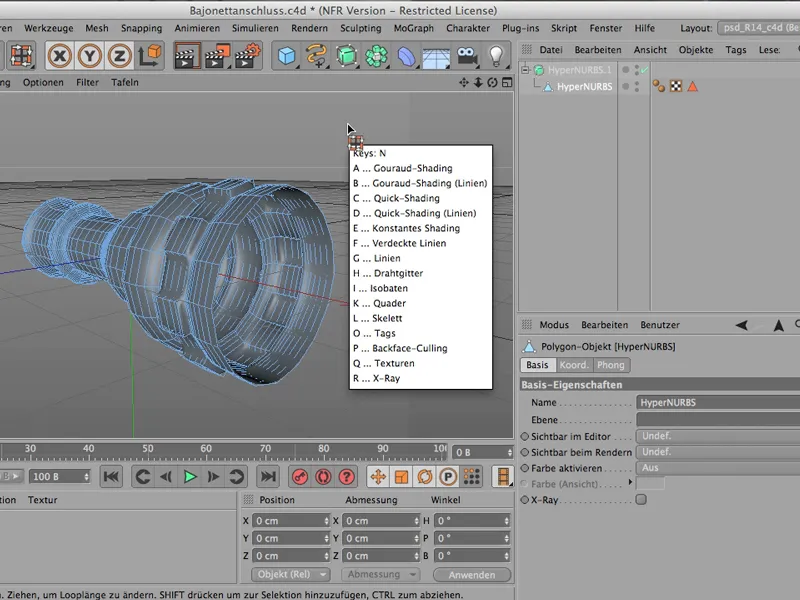
… illetve az U-csoportokkal. Ezekben tehát az összes parancs elérhető lesz egy második betű segítségével a gyorsbillentyűkön.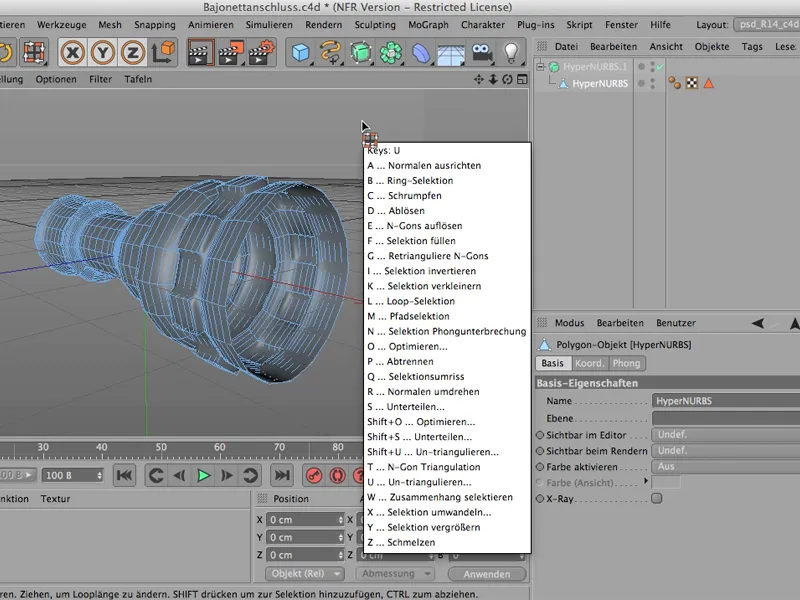
És azt, hogy hogyan tudjátok ezt megtenni saját magatok is, szívesen megmutatom nektek a Táblák példáján keresztül. A Táblák - ez egy olyan fogalom, amit az Szerkesztő menüben találtok. Ha az Táblák>Elrendezésre mész, …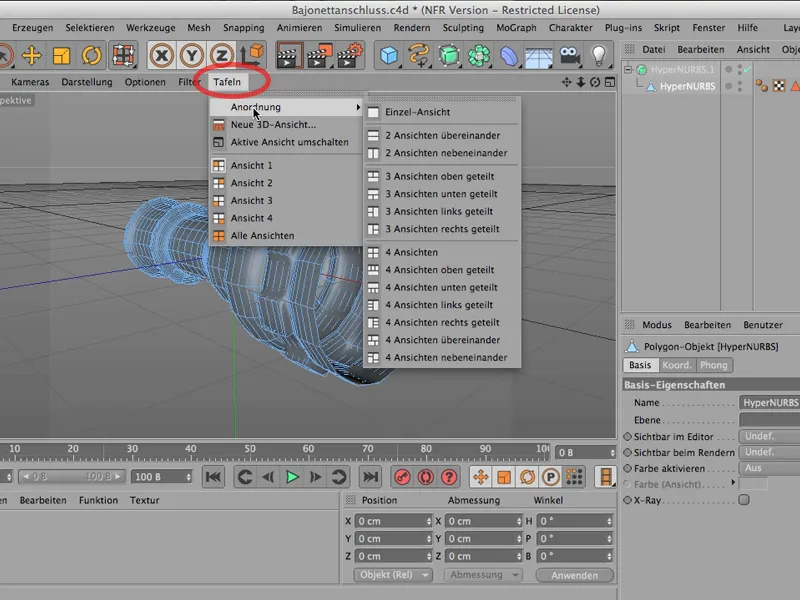
… akkor a dolgokat vagy egymásra lehet vetíteni …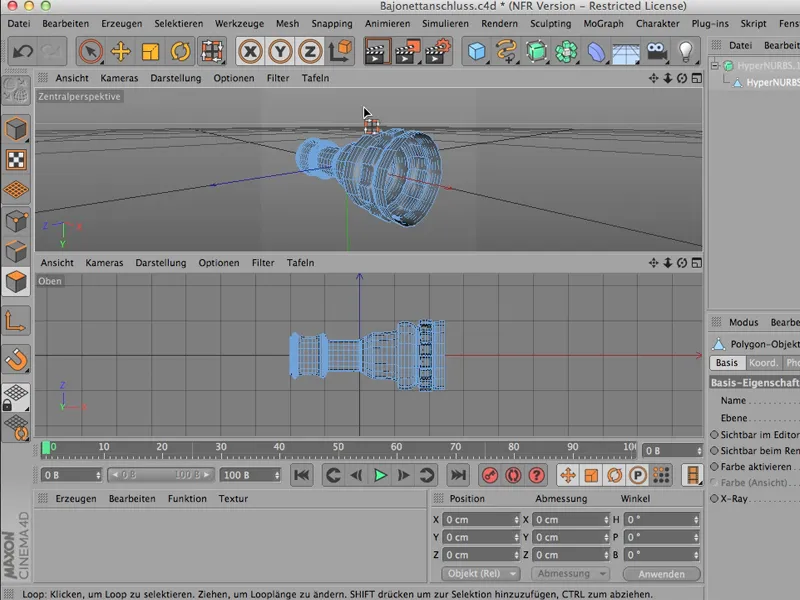
… vagy mind a négy nézet. Ez ugyanaz lenne, mintha a körbezárt szimbólumra kattintanál. Így könnyen választhatunk különböző kombinált nézeti módozatok közül. Ez a konstruálás során bizonyára gyakran előfordul, hogy szükség lesz rájuk.
És éppen ezek a gyakran előforduló helyzetek értékesek arra, hogy lassan különböző gyorsbillentyűk gazdag tárházát szerezd meg.
Ez most meg fog történni; az Ablak>Testreszabás>Parancsok testreszabása segítségével ez a meglehetősen nagy dolog lesz. Itt valóban mindegyik parancs benne van, és mindegyik parancshoz külön gyorsbillentyűt lehet rendelni.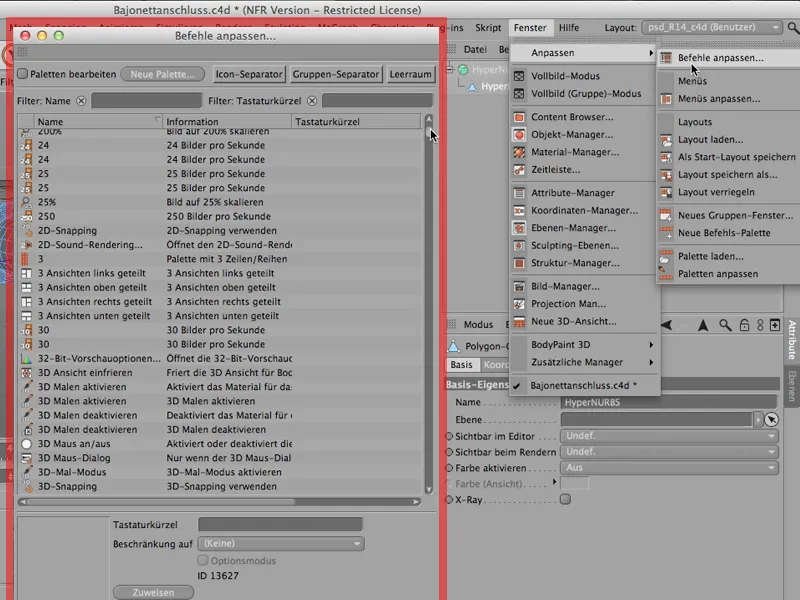
Itt vagyunk a négy nézetnél - ez az, amit most csináltam -, és éppen itt szeretnék saját gyorsbillentyűket hozzárendelni. Nézzük meg ezeket a négy nézetet. Ha semmi sincs mögöttük (balra osztva, egymás mellett stb.), akkor ezek az 4 egyenrangú nézetek.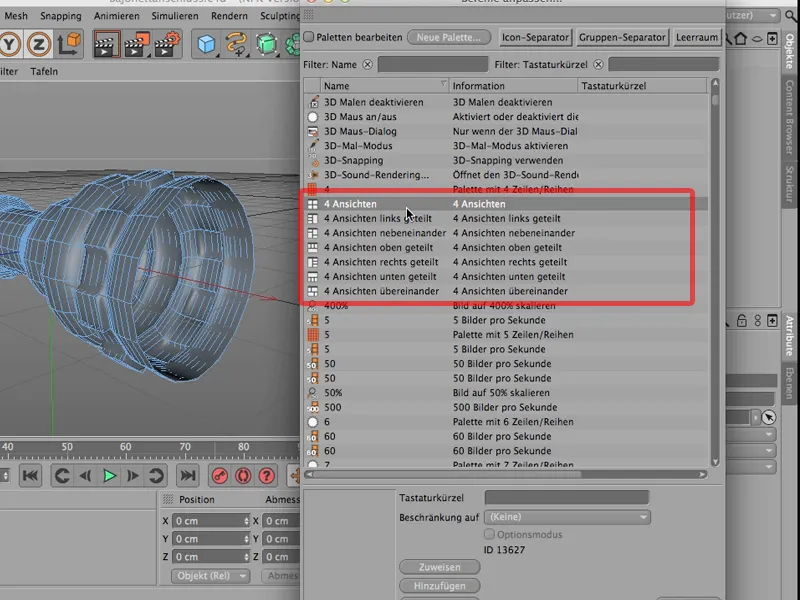
Majd én megadom nekik a billentyűparancsot 4A. És - ez fontos: ezután hozzá is kell rendelnetek.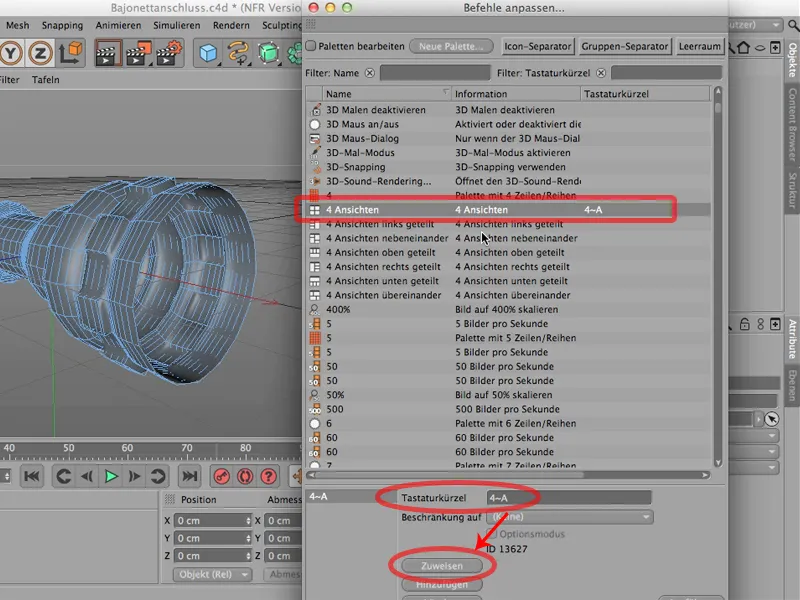
És még valami fontos: Ha folytatom és a balra osztott nézetekhez 4B-t adok, akkor gyorsan egymás után kattints. Tehát: Ne tartsd meg sokáig, hanem azonnal gyorsan írd be a 4B-t. Ha először csak beírsz egy 4-est, majd elgondolkodsz, milyen betűt vennél mellé, akkor a CINEMA elfelejti a 4-est és helyette csak a B-t írja. Tehát: Figyeljetek erre.
Eztután hozzá is rendelem és talán még a 4 nézet egymás mellettet. Ez lehetne akár 4C is. Szóval még egy Rendelés és eztán folytathatnátok. Itt akár még a 4D-t is megadhatnátok; természetesen attól függ, hogy valójában mire van szükség azok közül a nézetek közül.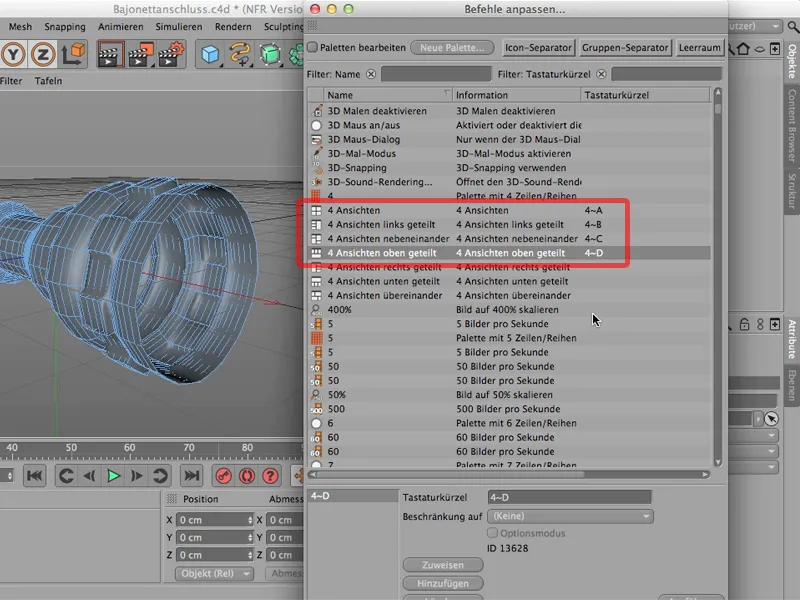
Most nézzük, hogyan is néz ez ki. Hozzárendelve van, tehát egyszerűen bezárhatjuk újra. Tehát rákattintok a 4-re és láthatjátok: Igen! Ez az 4-es gyorsbillentyűnk, az 4-es gyorsbillentyűlistánk, és most már nincs szükségem arra, hogy gyorsan egymás után csináljam, hanem most kiválaszthatom: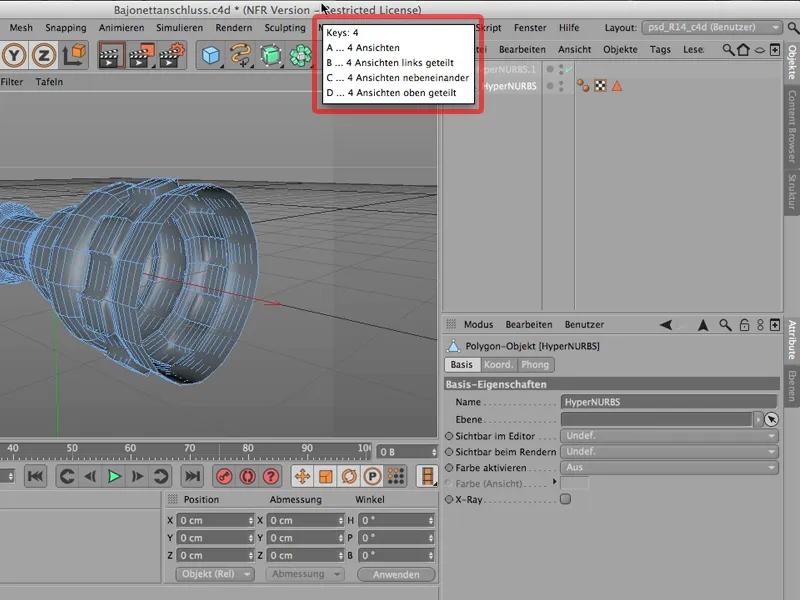
Szeretném, hogy a 4 nézet egyenlő legyen, akkor egyszerűen csak ezt a hátsó A-t pötyögöm meg. Vagy újra megnyomom a 4-et. Most szeretném, hogy balra osztva legyen. Ez lenne a B. Így néz ki és talán a konstruálás során nem is olyan rossz. Nagy perspektivikus ablakotok van és mindegyik Felülről, Jobbról és Elülről-Nézetet egy viszonylag kis térben tartjátok:
Ha a gyorsbillentyűket már hozzárendeltétek és észreveszitek, hogy elírtátok vagy az nem elég gyors számotokra vagy inkább a parancsot másra szeretnétek használni, akkor visszamehettek az Testreszabás>Parancsok testreszabása ablakba és természetesen egyszerűen törölhetitek is őket. Csak kattintsatok rá és itt az Törlés gombot nyomjátok. És ez által visszakapjátok az összes parancsotokat.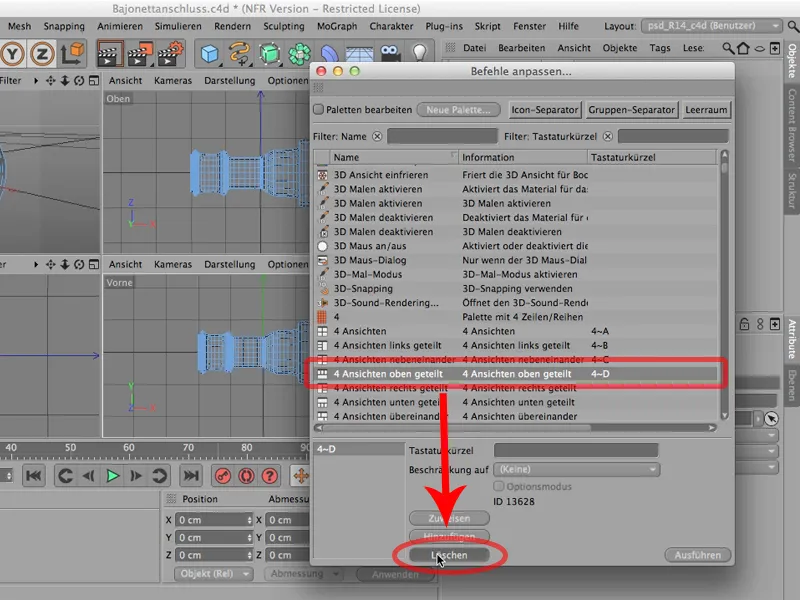
Tehát mindenképpen érdemes ilyen gyakran használt gyorsbillentyűket létrehozni egy saját listában.
Elrendezés
A CINEMA 4D-hez egy meghatározott elrendezés tartozik.
Az elrendezés lehet világos vagy sötét - ez egyébként beállítható a Program beállításoknál. Ha inkább sötétet szeretnél, akkor az Interface-nél lehet választani a Világos és Sötét között.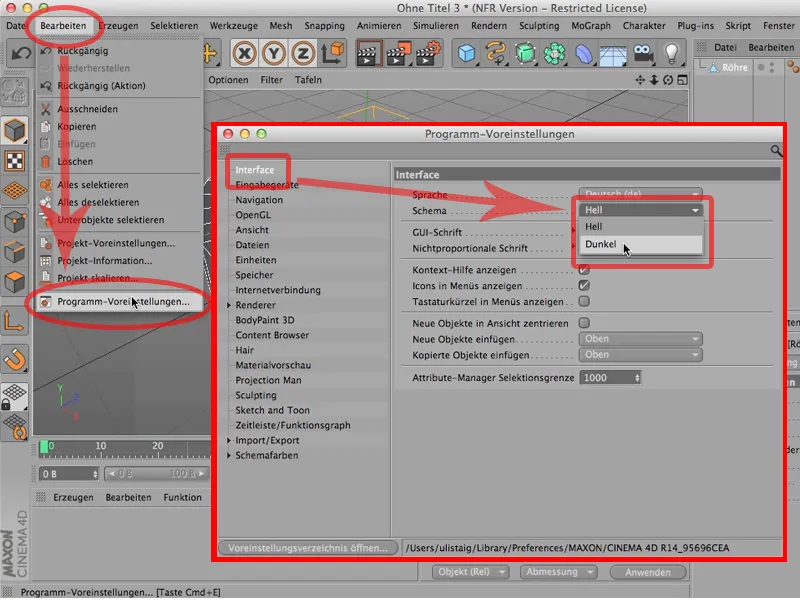
Szerintem világosabb, de ez ízlés dolga.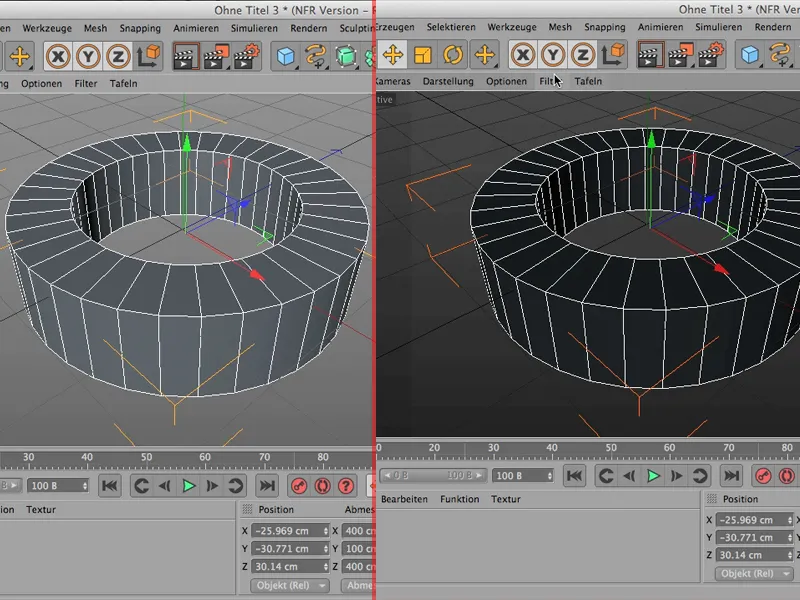
Ennek a elrendezés témájában az egyik legfontosabb az a szín.
Persze egyébként a CINEMA 4D-n belül elhelyezhetitek a vezetőket, vagyis a palettákat, ahova csak kívánjátok. Én pl. most rákattintok az Objekt-vezető-re, és ott ott látható ez a kis plusz jel. Amint arra kattintok, megkapom az Objekt-vezető-t, és szabadon mozgathatom, ha szeretném.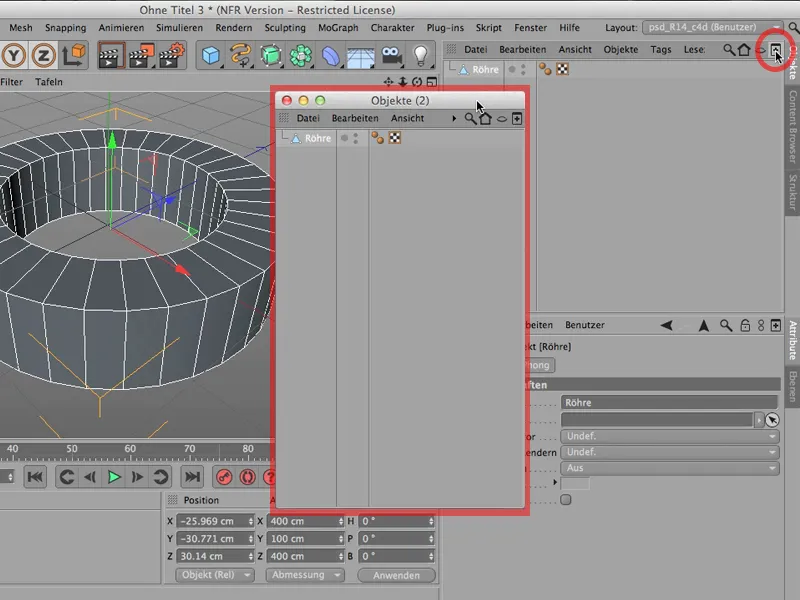
Elhelyezhetem egy másik képernyőre, vagy egyszerűen el is távolíthatom, ha kész vagyok vele, és - jegyezzétek meg: Az Objekt-vezető marad itt ezen a helyen továbbra is fent.
Ha tényleg el kell távolítanom, akkor kissé más módon kell megtennem, először kattintsak az említett szimbólumra, és elsőként itt találom az Kapcsolat megszűntetése parancsot. Ott kattintok …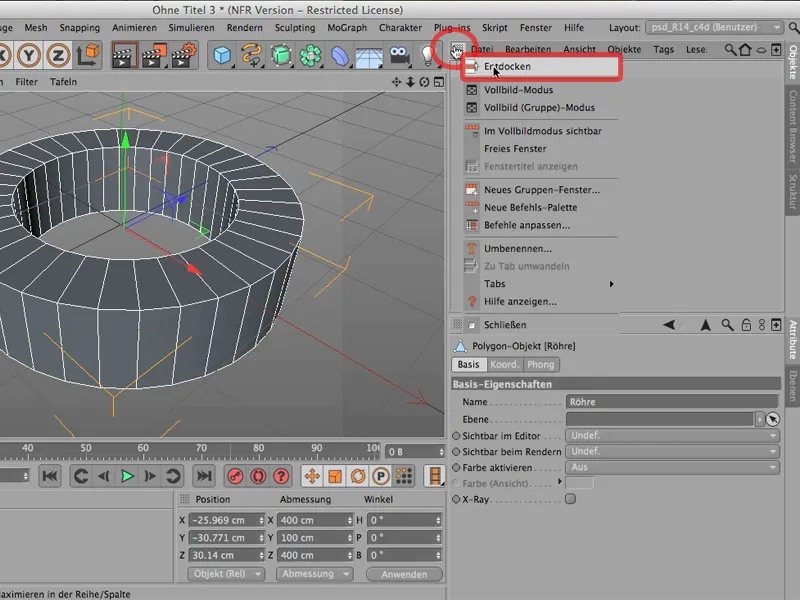
… és most valóban kivontam innen. Most tényleg csak itt van, méretét és formáját itt lehet változtatni, és nem elől van.
Ha esetleg egy ideig egyáltalán nem kellene (előfordulhat), egyszerűen el lehet tüntetni. Akkor azonnal nagy bánatot okoz, mert persze azonnal újra szükségem lesz rá - tehát Ablak>Objekt-vezető … és itt van újra …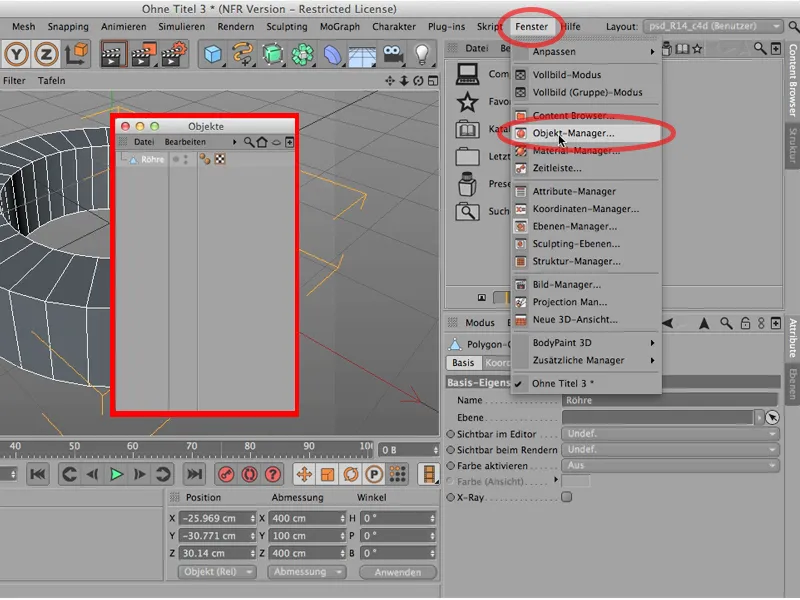
… és most ismét be lehet illeszteni. Tehát vagy egyszerűen beilleszteni ide, vagy úgy csinálom, hogy direkt erre a lapra megyek, és ekkor pont itt lesz ismét az Objekt-vezető a helyén.
Ez egy nagyon praktikus dolog. Persze elképzelhető, hogy zavarossá válik, azaz egyszerűen túl sok dolgot mozgattatok, például az Anyag-vezető-t. Ennek az elválasztom az > Objekt-vezető < em> és elteszem, majd ugyanezt megteszem a Koordináták-vezető-rel is, ezáltal ezeket is elteszem.
Ez azt az előnyét szolgálja, hogy most egyszerre sokkal több helyünk van. Tehát néha tényleg érdemes ilyet csinálni, de lehet, hogy valamikor azt mondjátok: Ez nem az, vissza szeretnék térni az eredeti elrendezésemhez, esetleg ahhoz, amit egyszer elmentettem, akkor egyszerűen a Elrendezés menüpont fölött visszamehettek, és visszakaphattok mindent, ahol éppen voltatok. Ez lehet az Alap-Elrendezés vagy az én esetemben a PSD-Tutorials.de elrendezése.
Ezenkívül láttátok - csak egy kis emlékeztetőként -, hogy a Elrendezés menüpontban pl. átválthatok a BodyPaint-re. Akik még ismerik a régebbi verziókat - ez mindig itt volt … ez az elrendezés megváltoztatása.
Most viszont itt található: Így jutok el a BodyPaint 3D festéshez vagy a BodyPaint UV szerkesztés-hez, a Modellezés-hez is ezen módon juthatok el.
Ezek az eltérő elrendezések, amelyeket itt megadhattok. Önállóan állíthatjátok be őket, és bármikor visszatérhettek az eredeti elrendezésetekhez.


